
减价出售
Facebook 是最受欢迎的社交媒体平台之一,每月拥有数百万用户。因此,将您的网站与 Facebook 集成以增加您的在线形象是个好主意。但是,如果没有技术技能,您可能不知道如何做到这一点。
幸运的是,在一些方便的插件的帮助下,即使是初学者也可以将网站与 Facebook 集成。例如,您可以在网页上嵌入 Facebook 帖子、显示 Facebook 评论或添加 Facebook 分享按钮以增加内容的曝光率。
在这篇文章中,我们将向您展示将 WordPress主题 与 Facebook 集成的八种方法。让我们开始吧!
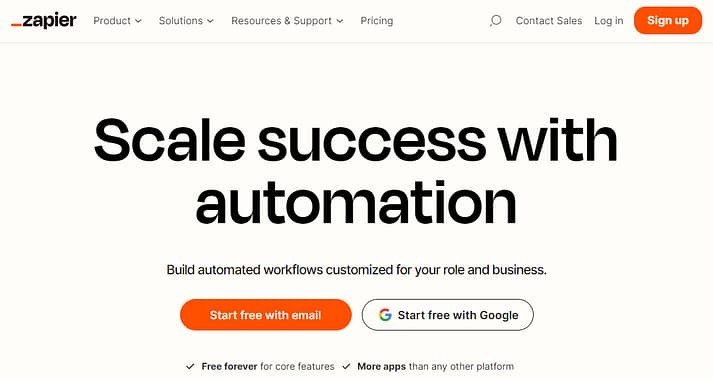
将 WordPress主题与 Facebook 集成的最佳方法之一是在发布新博客文章时自动发布到 Facebook。这可以让更多人看到您的内容并提高社交平台上的参与度。
Zapier 提供了将此功能添加到 WordPress 的最简单方法之一。首先,注册一个免费帐户并单击创建 Zap:
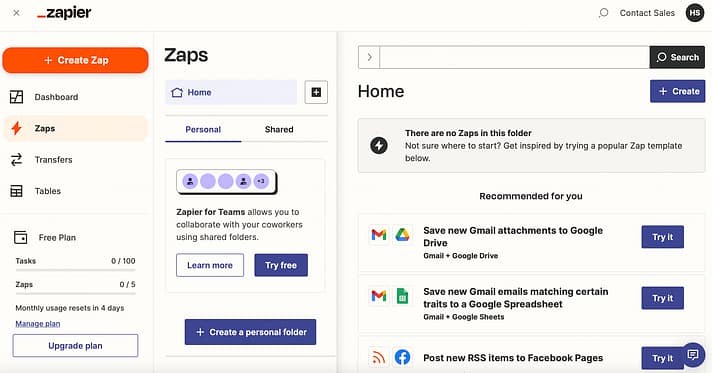
此时,您需要选择一个触发器和一个作。或者,您可以在 AI 框(目前处于测试阶段)中输入所需的序列,该工具将为您生成适当的触发器和作:
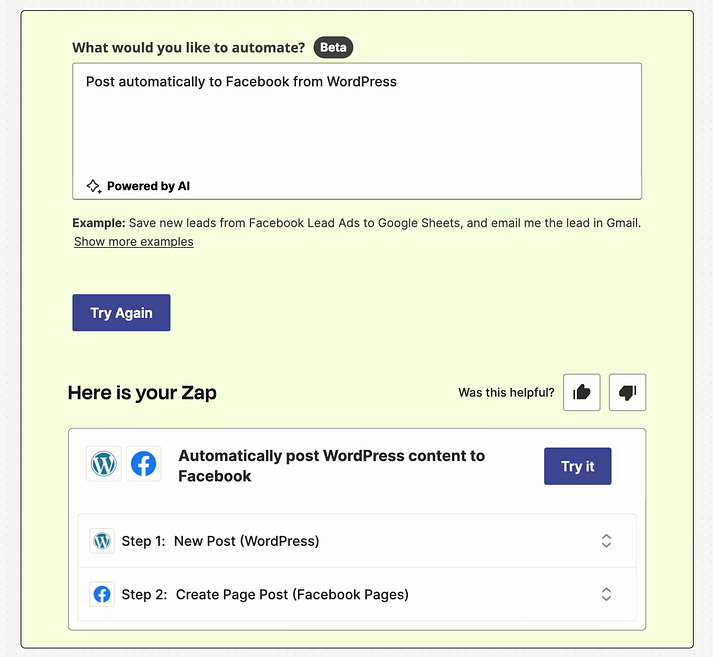
在这种情况下,触发器是一个新的 WordPress 帖子,它会导致指定的作(创建 Facebook 帖子)。
接下来,您需要登录您的 WordPress 和 Facebook 帐户:
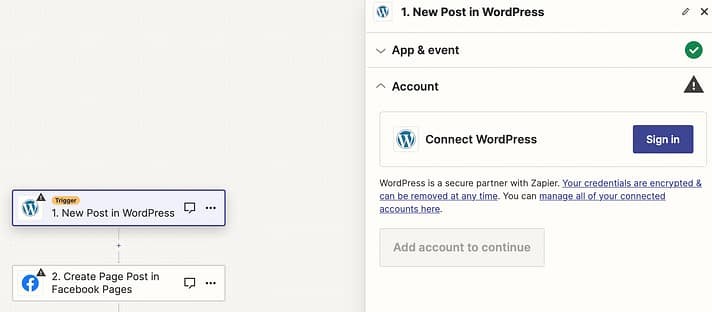
然后,每次创建新的博客文章时,您都会自动将社交帖子直接发布到您的 Facebook 帐户。但是,这只会分享新帖子。
如果您想将存档的帖子发布到 Facebook,您可以安装 Revive Old Posts 插件:
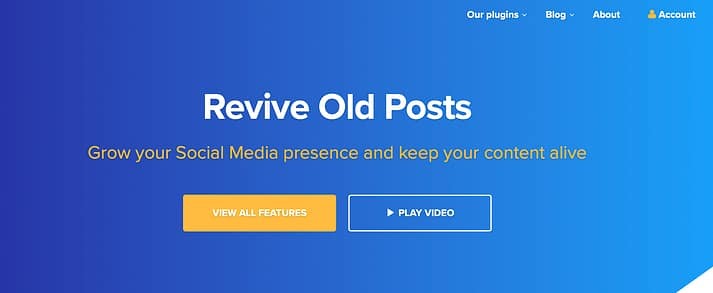
然后,您需要做的就是连接到您的 Facebook 帐户并授权插件代表您发帖。您还可以配置帖子的年龄和共享之间的间隔等设置。
接下来,您可能想将社交帖子嵌入到网页上。这使您能够增加 Facebook 页面的流量,并使用新鲜内容更新您的网页。
首先,您需要一个插件,例如 Smash Balloon Social Post Feed。成功安装该工具后,您可以继续使用设置向导连接到您的 Facebook 帐户。
或者,直接前往 Facebook 动态→所有动态→添加新的。使用该插件的免费版本,您只能显示时间线帖子。
但是,使用 Smash Balloon Pro,您可以嵌入 Facebook 照片、相册、活动、评论等:
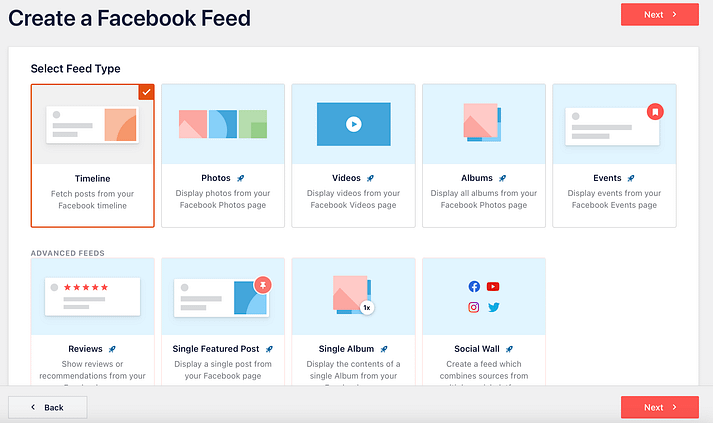
然后,选择插件将从中收集内容的来源(Facebook 页面或群组)。这会将您重定向到 Smash Balloon 网站:
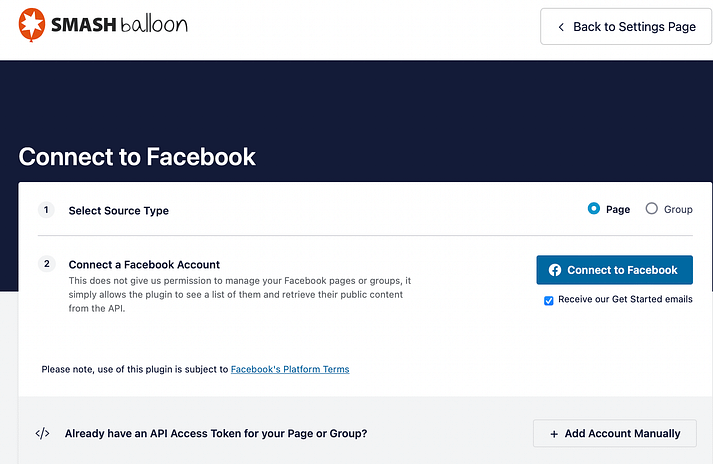
在这里,您可以在建立连接之前选择您的 Facebook 页面并配置一些重要设置。如果您尚未设置 Facebook 页面,此时可以创建一个。
现在,您可以将 Facebook 提要嵌入到页面或小部件区域(如页眉或页脚)中:
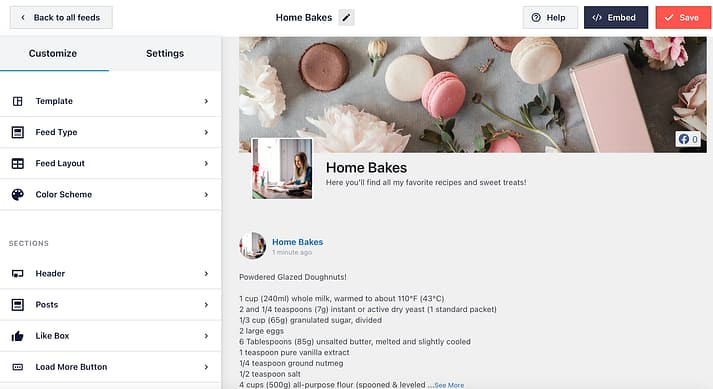
此外,您可以通过更改大小和配色方案来自定义提要的外观。此外,您可以编辑“喜欢”框和“加载更多”按钮。
如果您在网站上销售产品,最好展示 Facebook 用户评论以建立与新客户的信任。这可以作为社会证明来证明您产品的有效性。
正如我们在上一节中提到的,您可以使用 Smash Balloon 的 Reviews Feed Pro 连接到您的 Facebook 帐户并在您的 WordPress 页面上显示评论。
您还可以访问多种布局和自定义选项来更改评论提要的外观,使其与您的网站完美契合:
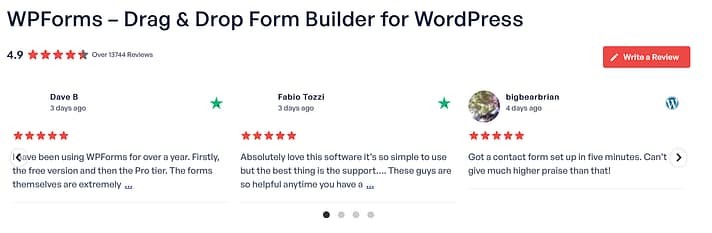
此外,您可以突出显示您的最佳评论,使它们更容易被客户看到。而且,您甚至可以嵌入来自 Google、Yelp 和 TripAdvisor 的评论。
您可能还想将 Facebook 分享按钮添加到您的网站。这样,您可以通过让访问者在他们的社交媒体帐户上分享您的 WordPress 内容来提高参与度。
共享计数插件是将此功能添加到您的网站的最简单方法之一。您可以通过仪表板安装和激活它。然后,转到“设置”→“共享计数”:
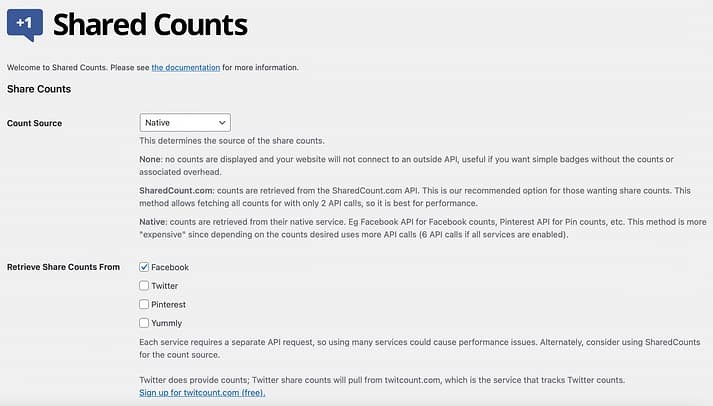
在这里,您可以选择从何处检索分享计数(Facebook、Twitter 等)。此外,您可以更改共享按钮样式并确定是在内容之前还是之后显示按钮:
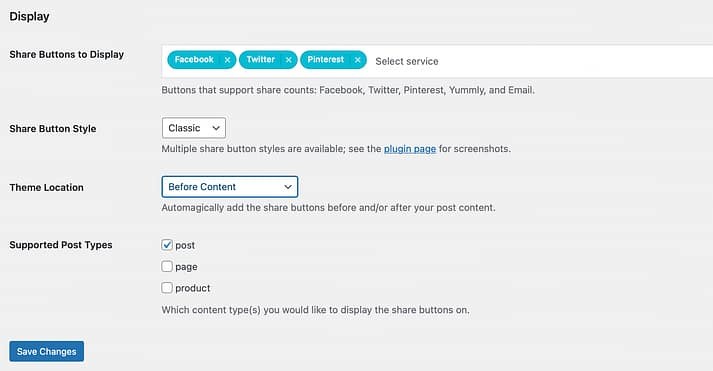
然后,在 WordPress 中编辑帖子或页面时,打开“帖子”设置并找到“共享计数”部分,您可以在其中禁用某些帖子上的共享按钮。或者,您可以使用短代码手动显示它们。
将 WordPress 与 Facebook 集成的另一种方法是显示一个喜欢框,以便人们可以看到您的 Facebook 页面有多少个赞。这向新访问者表明您值得关注,甚至可以为您的社交页面带来流量。
首先,您需要一个像 Easy Social Feed 这样的插件。安装成功后,您可以连接到您的 Facebook 页面或 Facebook 群组。然后,导航到 Facebook 点赞框选项卡:
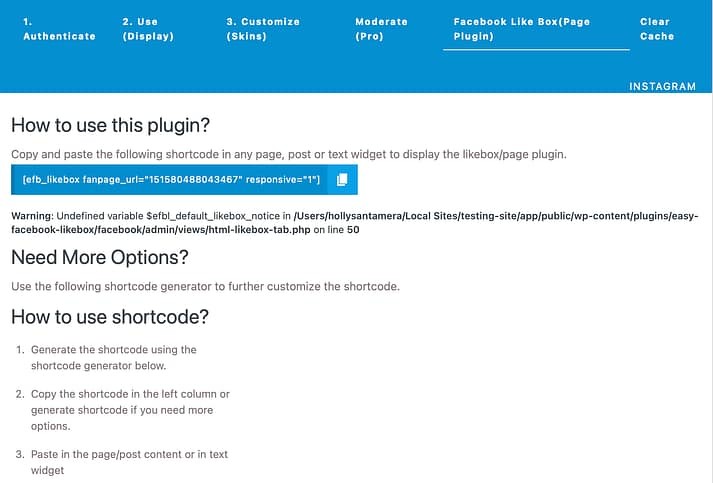
如果进一步向下滚动页面,则可以生成唯一的短代码。您需要做的就是输入您的页面 URL。然后,您可以自定义“喜欢”框的外观。
此时,您可以将短代码粘贴到任何页面、帖子或小部件区域(例如侧边栏或标题)。或者,使用 Easy Facebook Like Box 块添加“赞”框。
尽管有时您可能需要在您的网站上注册用户,但这可能会让访问者感到反感。解决这个问题的一种方法是为访问者提供登录其 Facebook 帐户的选项,这可以更快、更方便。
您所要做的就是安装一个插件,例如 Nextend Social Login and Register。然后,转到“设置”→“Nextend 社交登录”。
现在,找到 Facebook 选项并单击“入门”:
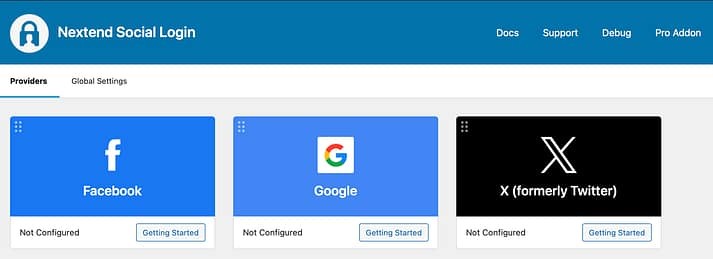
启用 Facebook 提供商后,该插件会自动将 Facebook 登录按钮添加到您的登录页面。更好的是,您甚至可以自定义登录标签和按钮设计。
默认情况下,访问者可以使用 WordPress 评论部分对您的博客文章发表评论。但是,您可能还想启用 Facebook 评论。
这样,访问者就可以通过登录现有帐户来发表评论。此外,他们还可以将评论分享到他们的社交资料中,以吸引新人访问您的网站。
为此,您可以安装 WP 社交评论插件。然后,单击 WordPress 侧边栏中的 Facebook 评论:
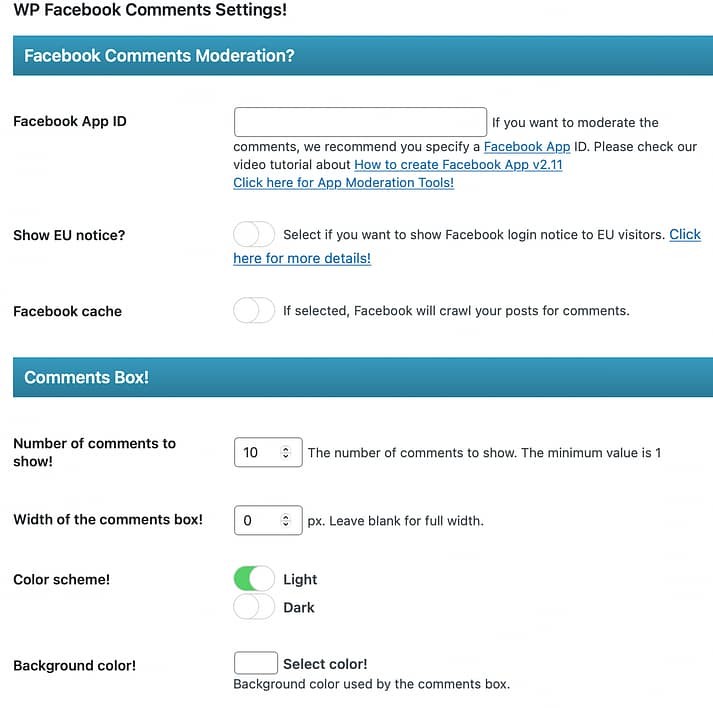
在这里,您可以输入您的 Facebook 应用程序 ID 来审核评论。您还可以定义要显示的注释数量、更改注释框的宽度以及应用背景颜色。
此外,您还可以更改评论的顺序(最旧、最新或最高质量)。同时,您可以选择要在其中显示评论框的某些帖子类型。
您还可以在您的网站上插入一个与 Facebook 自己的版本具有相似设计的反应系统。这是提高用户参与度和社交分享的好方法。此外,它还允许您扩展简单的 Facebook Like 选项。
首先,安装 WP Reactions Lite 插件。然后,通过转到 WP 反应→全局激活来激活反应。
在这里,使用切换开关在整个网站上部署表情符号反应:
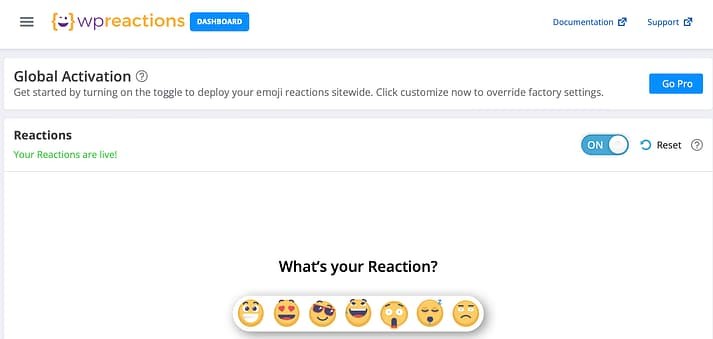
如果您单击“立即自定义”按钮,您最多可以选择七个表情符号显示在帖子底部。接下来,确定是将表情符号设为静态还是动画。
还可以更改图标的大小并配置页面放置选项:
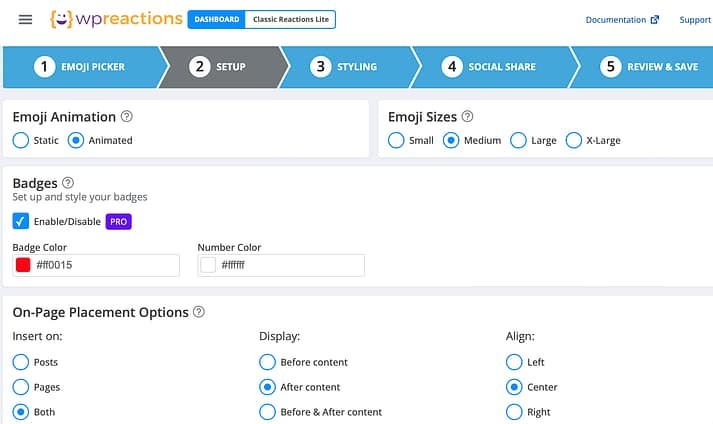
此外,您甚至可以编写号召性用语以显示在 Facebook 表情符号上方,并启用社交分享按钮。然后,保存您的更改并预览 WordPress 帖子以查看结果。

减价出售

减价出售

减价出售

减价出售

电话咨询
1855-626-3292

微信咨询
